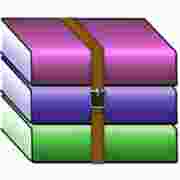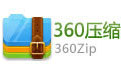 360压缩电脑版相比传统软件 ,压缩速度提升了2倍以上,支持更多、更全面的压缩格式。360压缩电脑版内置木马扫描功能,更安全。大幅简化了传统软件的繁琐操作,还改进了超过20项的使用细节,需要的朋友可不要错过哦!
360压缩电脑版相比传统软件 ,压缩速度提升了2倍以上,支持更多、更全面的压缩格式。360压缩电脑版内置木马扫描功能,更安全。大幅简化了传统软件的繁琐操作,还改进了超过20项的使用细节,需要的朋友可不要错过哦!

360压缩4.0
相关软件
| 相关软件 | 版本说明 | 下载地址 |
|---|---|---|
| winrar | 电脑版 | 查看 |
| 快压 | 官方版 | 查看 |
| 2345好压 | 官方版v5.9.5 | 查看 |
| 7-Zip | 正式版 | 查看 |
| BandiZIP | 官方版v6.09.24540 | 查看 |
软件简介
360压缩是360推出的一款永久免费的全新压缩软件。360压缩支持解压主流的rar、zip、7z、iso等多达42种压缩文件,并大幅简化了传统软件的繁琐操作,提升用户使用体验。新的软件界面、新的云安全技术,让用户使用起来更安全、更放心!
功能介绍
永久免费
再也不用担心传统压缩的共享版、40天试用期、购买许可、破解版、修正版这些东西了,360压缩永久免费,用的放心!
RAR风格主题
双主题快速切换,一键切换到RAR风格主题,压缩、解压等一切操作都真实还原WinRAR,适合喜欢WinRAR操作习惯的用户。
云安全引擎
很多木马藏在压缩包内进行传播,窃取您的隐私,360压缩含有云安全引擎,打开压缩包时自动扫描木马,更安全!
智能极速
智能为图片、视频、文档等挑选最优压缩方式,不牺牲压缩率的情况下,压缩速度比传统压缩软件快40%。
简洁易用
大幅简化了传统压缩软件的繁琐设置,专家为您配置压缩参数,压缩速度和压缩率随心选择,想怎么压就怎么压。
兼容性好
比传统压缩软件支持更多的压缩格式,只需安装一款压缩软件,即可轻松解压多达42种压缩格式。
安装步骤
1、在本站下载最新版的360压缩安装包,双击运行。
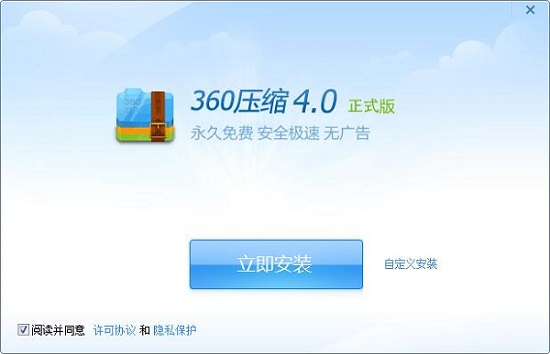
2、小编建议先点击【自定义安装】,查看附加选项后再决定是否更换安装目录或取消已勾选的选项列表。(如果你不清楚用户体验计划是做什么的,可以点击“了解详情”也可直接取消勾选,省得后续使用过程中在无通知的情况下,过多的个人信息被360直接获取)
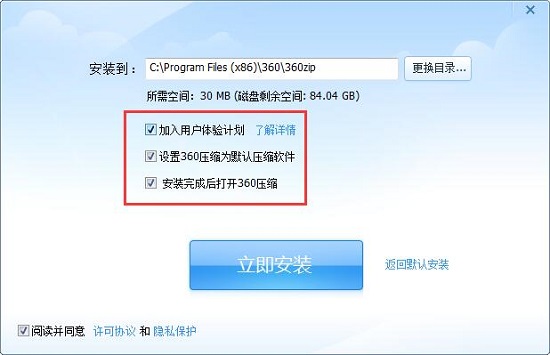
3、安装完成后就可以使用360压缩解压或者压缩文件啦。
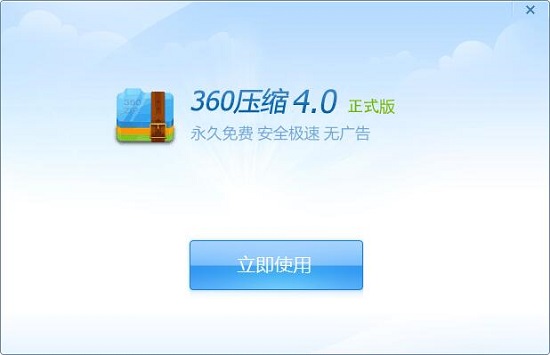
使用技巧
1.如何压缩文件?
通过右键菜单压缩文件:
选中一个或多个文件后,鼠标右键单击文件,在弹出的右键菜单中,选择【添加到压缩文件…】,在新弹出的【您将创建一个压缩文件】窗口中,设置好压缩选项,点击【立即压缩】即可进行压缩操作。如果生成的压缩文件想保存在当前文件夹下,也可选择【添加到“文件名.zip“】,实现快捷的压缩。
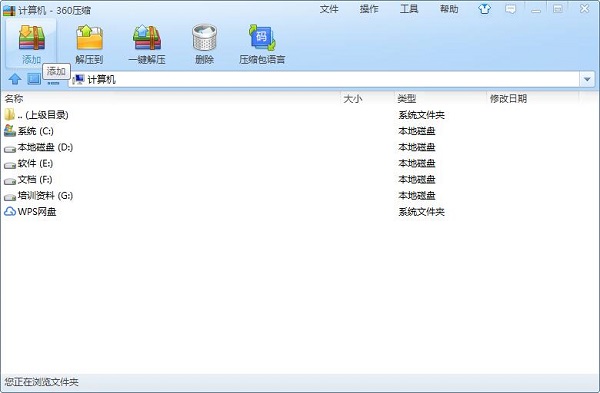
通过软件主界面压缩文件:
打开360压缩,选中一个或多个文件后,点击软件主界面左上角的【添加】图标,并在新弹出的【您将创建一个压缩文件】窗口中设置好压缩选项后,点击【立即压缩】即可对文件进行压缩。
2.如何解压文件?
通过右键菜单解压文件:
鼠标右键单击选中的一个或多个压缩文件,在弹出的右键菜单中,选择【解压文件…】,在新弹出的【解压文件】窗口中,设置好解压选项,点击【确定】即可进行解压操作。如果解压之后的文件保存在当前文件夹,也可通过选择【解压到当前文件夹】,实现快捷操作。
通过软件主界面解压文件:
打开360压缩,找到希望解压的压缩文件,点击选中后,点击软件主界面左上第二个【解压到】图标,并在新弹出的窗口中设置解压缩选项后,点击【确定】即可对文件进行解压。
FAQ
问:什么是自解压文件?
自解压文件是一种压缩文件,这种文件可以不通过外部软件,自行实现解压操作。使用360压缩,可以将文件压缩为exe格式的自解压文件。
问:如何给压缩包添加注释?
压缩文件时,在【您将创建一个压缩文件】界面,点击【加注释】按钮,即可在新弹出的窗口内输入注释。或者在软件主界面,选中一个压缩包后,点击菜单栏上【操作】菜单里的【注释】按钮,给已有压缩文件添加注释。
问:360压缩怎么加密?
最近有朋友问小编360压缩怎么加密,还好小编用的比较熟练。下面就教大家360压缩怎么加密,设置加密方法很简单,请看以下教程。
压缩一个文件时,在【您将创建一个压缩文件】界面,点击【加密码】按钮,然后输入密码即可。
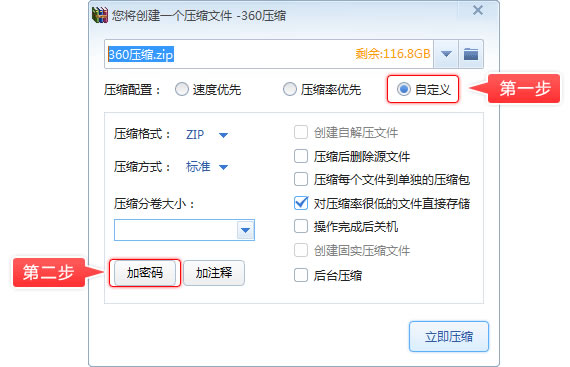
问:如何更改默认的压缩格式关联?
在360压缩的右上菜单,点击【工具】,选择【选项】,并在新弹出的【设置】界面中,点击【文件关联】标签,通过勾选不同的压缩格式来更改软件默认的压缩格式关联,点击【确定】来确认更改的压缩格式关联。
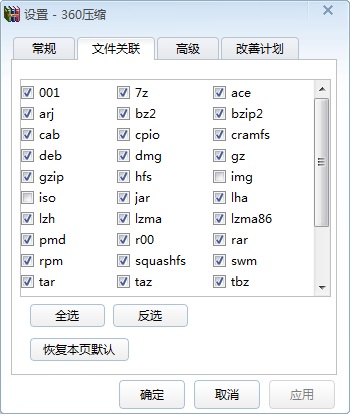
问:如何防止因时间过长而导致文件密码遗忘?
新版360压缩软件中设置了密码管理功能,可在密码管理中添加常用密码,防止密码遗忘。
更新日志
优化密码管理模块增强安全性
增加不解压路径,增强解压缩能力
修复相关bug

 360压缩软件 官方版 v4.0.0.1240
360压缩软件 官方版 v4.0.0.1240
 WinRAR文件压缩器 v6.11
WinRAR文件压缩器 v6.11
 7-Zip压缩软件 官方版 v23.1.0.0
7-Zip压缩软件 官方版 v23.1.0.0
 金舟压缩宝 官方版 v2.4.7
金舟压缩宝 官方版 v2.4.7
 Betterzip2021 最新版 v2021
Betterzip2021 最新版 v2021
 风云压缩 官方版 v2.0
风云压缩 官方版 v2.0